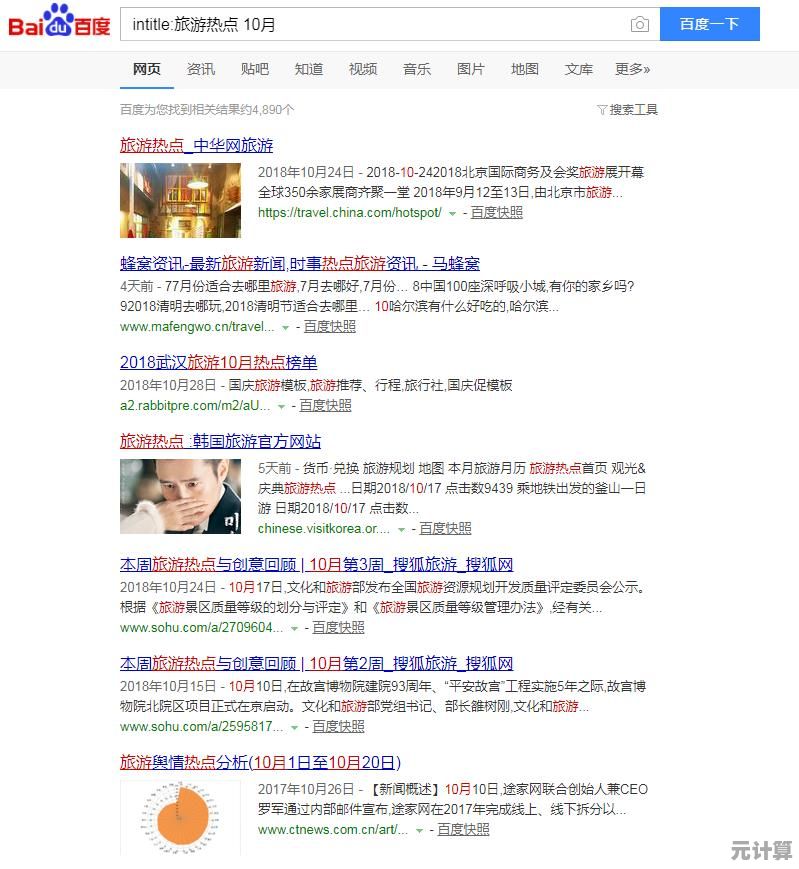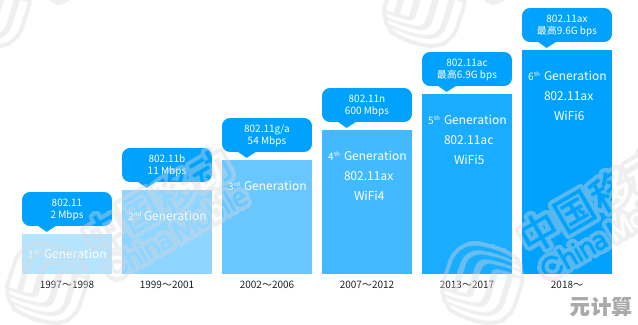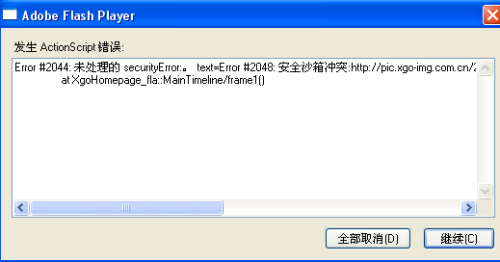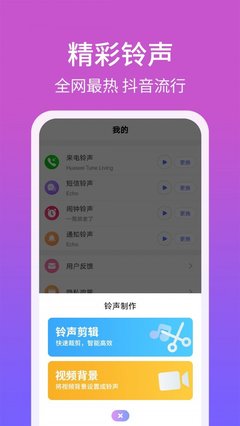Windows 7系统无网络适配器问题的解决方案与设置指南
- 问答
- 2025-09-23 20:36:26
- 1
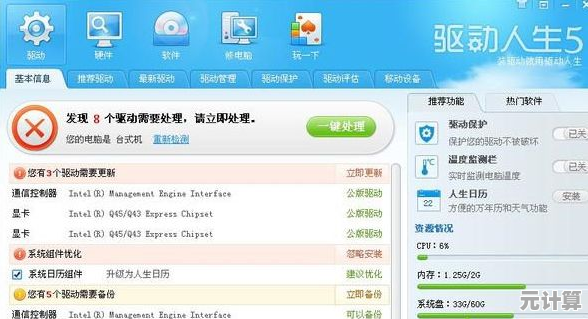
Windows 7无网络适配器?别慌,老司机带你手动修复!
最近帮朋友修电脑,遇到个经典问题——Windows 7开机后网络适配器直接消失,设备管理器里连个影子都找不到😅,这问题在Win7上还挺常见,尤其是老机器或者重装系统后,网上教程一堆,但很多都是复制粘贴的废话,今天我就结合自己的踩坑经验,分享几个真正有效的解决方案,顺便吐槽下微软这祖传Bug……
先别急着重装系统!检查这些细节
很多人一看到“网络适配器”没了,第一反应就是重装系统或者换网卡。别急! 先看看是不是这些低级错误:
- 网线/无线开关没开?(对,真的有人会忘)
- 设备管理器里被禁用了?(右键“网络适配器”看看有没有被手残禁用)
- BIOS里网卡被关了?(某些笔记本有物理开关或者BIOS设置,比如联想的Fn+F5)
如果以上都排除了,那大概率是驱动问题或者系统抽风。
驱动问题?手动安装最靠谱
Win7的驱动兼容性一直是个玄学问题,尤其是Realtek、Intel网卡,经常自己“离家出走”,这时候可以试试:
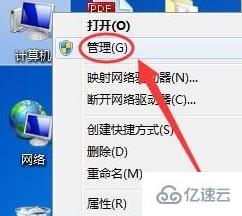
方法1:强制扫描硬件改动
- 打开设备管理器(Win+R → 输入
devmgmt.msc)。 - 点顶部菜单的“操作” → “扫描检测硬件改动”。
- 如果运气好,系统会重新识别网卡并自动安装驱动(但Win7经常装个寂寞……)。
方法2:手动安装驱动(重点!)
如果扫描没用,就得手动装驱动了:
- 找另一台电脑,去官网下载对应网卡驱动(比如Realtek官网、主板厂商支持页面)。
- 用U盘拷到问题电脑上,右键.inf文件 → 安装。
- 如果安装失败,试试进设备管理器 → 右键未知设备 → 更新驱动 → 手动指定驱动文件夹。
💡 个人踩坑记录:有次给一台老戴尔装驱动,官网驱动死活不认,最后居然是用驱动精灵离线版搞定的……(虽然这类工具广告多,但紧急情况真能救命)
系统服务抽风?重置网络组件
如果驱动没问题,但网络适配器还是失踪,可能是系统服务崩了,试试这些命令(管理员权限运行CMD):
netsh winsock reset netsh int ip reset
然后重启电脑,这招能重置网络协议栈,解决一些诡异的连接问题。
终极方案:卸载更新补丁
微软某些更新补丁(比如KB500系列)会误杀老硬件驱动,如果你最近更新后突然没网了,可以:
- 控制面板 → 程序和功能 → 查看已安装的更新。
- 按时间排序,卸载最近的更新(尤其是带“Network”字样的)。
- 重启后暂时关闭自动更新,避免再次中招……
🤬 吐槽时间:微软对Win7的态度就是“能用就行”,很多补丁根本没好好测试,老用户纯纯大冤种!
硬件坏了?低成本排查法
如果所有软件方法都无效,可能是网卡硬件故障(尤其是台式机),这时候可以:
- 换USB无线网卡(30块钱就能买一个临时救急)。
- 拆机检查网卡接口(松了或者氧化了)。
- 进PE系统测试(如果PE里能上网,绝对是系统问题)。
别放弃,Win7还能再战!
Win7虽然老了,但很多场景下依然好用(比如某些工业软件只兼容Win7😢),遇到网络适配器消失的问题,按上面步骤一步步排查,90%都能解决,如果实在搞不定……emmm,或许该考虑升级Win10了?(虽然我内心是拒绝的)
希望这篇能帮到你!如果有其他奇葩情况,欢迎评论区交流~ 🚀
本文由桂紫雪于2025-09-23发表在笙亿网络策划,如有疑问,请联系我们。
本文链接:http://max.xlisi.cn/wenda/36951.html